Camada
Camada é uma área de layout funcional onde pode adicionar quaisquer elementos de conteúdo, bem como outras camadas e widgets.
Adicionando Camada
Para adicionar uma nova camada, clique no Camada ícone na barra de ferramentas, ou use o [L] tecla de atalho.
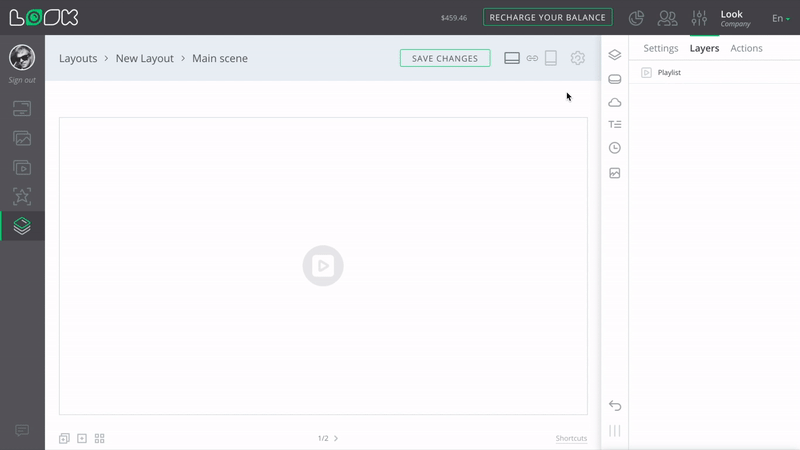
Definições Básicas da Camada
1. Para ir para as definições, seleccione uma camada no espaço de trabalho ou na lista de camadas e clique no Definições tabulação.
Para mover-se rapidamente para as definições de qualquer camada ou widget, clique duas vezes num objecto necessário.
2. O primeiro grupo de configurações é responsável pelo tamanho e posicionamento da área da camada. Todos os valores são especificados em percentagem.
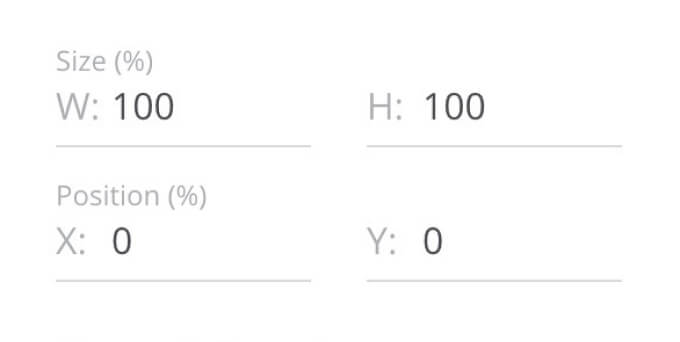
3. Os parâmetros de cor de fundo e transparência podem ser configurados para uma camada.
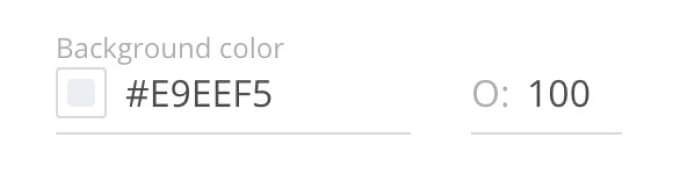
4. Se o Silenciar o slider está acenado, o conteúdo da camada será reproduzido sem som.
Adição de Conteúdo à Camada
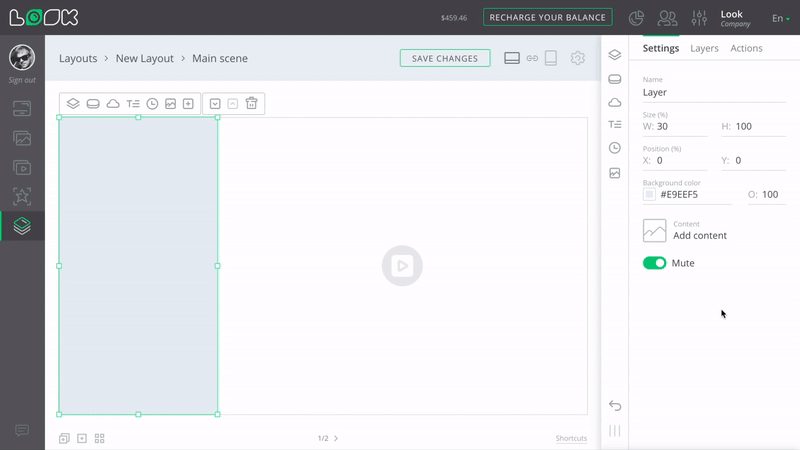
- Para adicionar conteúdo a uma camada, clique no botão Adicionar conteúdo botão no painel de configurações da camada.
- Seleccione um item de conteúdo necessário na lista de conteúdos.
- Se necessário, defina o modo de reprodução da imagem (disponível apenas para imagem)
- Para remover o conteúdo da camada, clique no ícone de cruz ao lado do nome do item de conteúdo adicionado
Modo de visualização de imagens - uma configuração responsável pelo método de exibição de imagens.
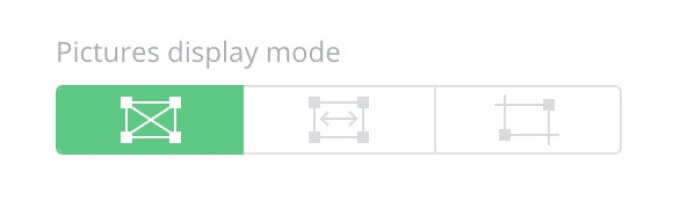
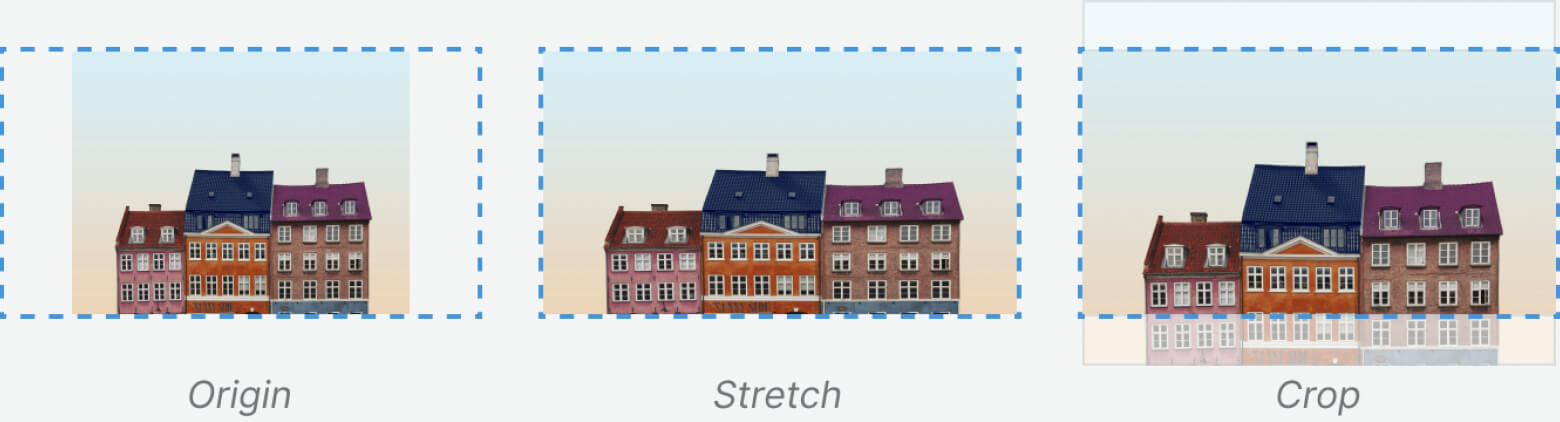
Adicionar Camadas e Widgets à Camada
Pode adicionar outras camadas e widgets a uma camada. Os itens adicionados à camada alterarão seus valores de tamanho e posição com base no tamanho e posição da camada principal.
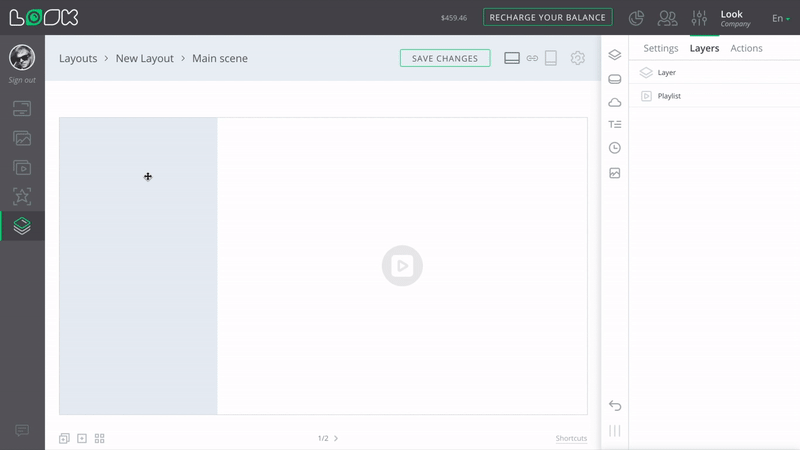
Para adicionar um item a uma camada, seleccione uma camada no espaço de trabalho e clique no ícone do item adicionado na barra de ferramentas acima da camada ou na barra de ferramentas principal à direita.






